- 系统
- 教程
- 软件
- 安卓
时间:2020-06-23 来源:u小马 访问:次
AutoCAD 2020如何一次性改变所有图层颜色?AutoCAD作为一款功能强大且专业的计算机辅助设计软件,所拥有的用户非常之多,可应用的范围也很广泛,在CAD软件中,我们想要通过软件自带的属性来完成全部图层颜色的更改。该如何更改?下面小编就给大家分享AutoCAD 2020一次性改变所有图层颜色的方法,需要的小伙伴快来看看吧!
方法步骤:
步骤一、打开CAD软件,进入操作界面中,然后在常用菜单里找到图层特性选项,我们可以在这里一次性改变所有CAD图层颜色。

步骤二、在弹出的CAD图层特性对话框内我们找到图层里的颜色选项,我们需要先选择想要更改颜色的CAD图层。

步骤三、选择了CAD所有图层之后,点击颜色选项在弹出的颜色选择对话框内选择想要改变的CAD图层颜色。点击确定,就可以一次性修改全部CAD图层颜色了。

步骤四、我们回到CAD操作界面,我们选择直线命令在绘图区里绘制图形时,可以看到绘制的图形就已经变成我们更改的图层颜色啦!
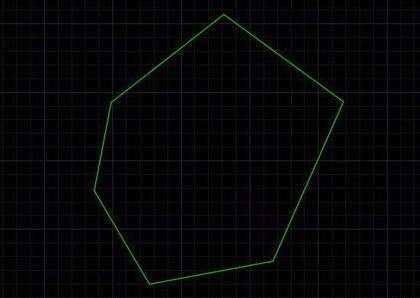
以上就是小编和大家分享的关于AutoCAD 2020一次性改变所有图层颜色的具体方法,感兴趣用户可以跟着以上步骤试一试,希望以上教程可以帮到大家,关注Win10镜像官网精彩资讯教程不间断。





